Spørsmål
Problem: Hvordan fikser jeg Windows-oppdateringsfeil 0x800703e3?
Hallo. Jeg har nylig lagt merke til at Windows-oppdateringen min fortsetter å svikte med feil 0x800703e3. Det viser at noen kumulative oppdateringer og driveroppdateringer mislykkes mens andre installeres. Er det noe som kan gjøres med dette?
Løst svar
Microsoft driver Windows OS som en tjeneste, noe som betyr at brukere kan forvente å motta konstante oppdateringer. Man kan motta flere forskjellige typer oppdateringer, inkludert kumulativ, sikkerhet, feil
[1] reparasjoner og andre. De fleste av disse sendes annenhver tirsdag[2] av hver måned, noe som gjør mønsteret mer forutsigbart.Dessverre når ikke alle oppdateringer brukere med hell, og feil 0x800703e3 er et slikt eksempel – det Det spiller ingen rolle om oppdateringen startes manuelt eller automatisk, den fortsetter å mislykkes hver gang med samme kode. Dette er ikke noe uvanlig, siden vi allerede har dekket lignende problemer brukere måtte håndtere – 0x800704f1, 0x800700a1, eller 0x80246013, for å nevne noen.
Windows-oppdateringsfeil som 0x800703e3 kan oppstå på grunn av ulike årsaker, inkludert ødelagte systemfiler, skadede oppdateringskomponenter, generelle feil eller andre problemer. I dette tilfellet fant de fleste brukere det vanskelig å installere kumulative oppdateringer sammen med grafikkdriveroppdateringer.

Windows-oppdateringer kan være avgjørende for enhver datamaskinbruker, ettersom de fikser forskjellige feil, forbedrer ytelsen eller implementerer nye funksjoner og retter opp farlige programvaresårbarheter,[3] som ellers ville utsatt folk for nettangrep. Dette er grunnen til at det er viktig å fikse Windows-oppdateringsfeil 0x800703e3 så snart som mulig - sjekk metodene nedenfor. Hvis du heller vil velge automatisk reparasjon, anbefaler vi å prøve ReimageMac vaskemaskin X9 i stedet.
Løsning 1. Kjør feilsøkingsprogrammet
For å reparere skadet system, må du kjøpe den lisensierte versjonen av Reimage Reimage.
Hvis du ikke har gjort det ennå, er det å kjøre en Windows Update-feilsøking det du bør gjøre først når du har problemer med Windows-oppdateringer.
- Type Feilsøking i Windows-søk
- Å velge Ytterligere feilsøkere
- Finne Windows-oppdatering fra listen
- Klikk på den og velg Kjør feilsøkingsprogrammet
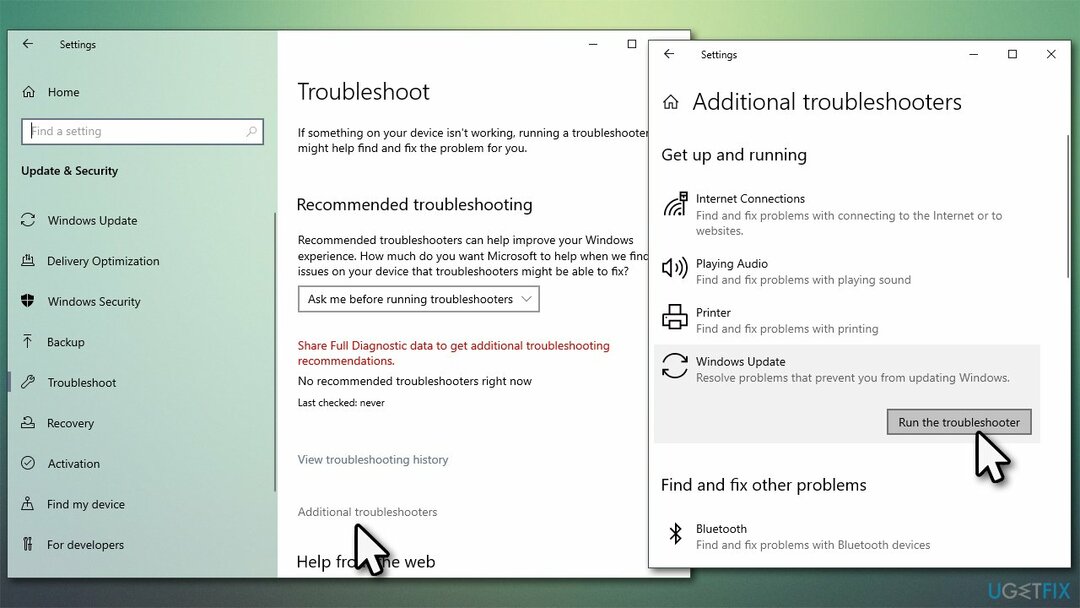
- Bruk de foreslåtte rettelsene og omstart din datamaskin.
Løsning 2. Tilbakestill Windows Update-komponenter
For å reparere skadet system, må du kjøpe den lisensierte versjonen av Reimage Reimage.
Bufret og midlertidige filer lagres alltid på bestemte Windows-plasseringer, og de kan noen ganger bli buggy. For eksempel kan det hende at en datapakke ikke går gjennom fordi den forrige installasjonen var korrupt. For å gjøre dette, ville det enkleste være å kjøre en forhøyet ledetekst.
- Type cmd i Windows-søk og trykk Tast inn
- I det nye vinduet limer du inn hver av disse kommandoene, og trykker på Tast inn hver gang:
nettstoppbits
nettstopp wuauserv
net stop appidsvc
net stop cryptsvc
Del "%ALLUSERSPROFILE%\Application Data\Microsoft\Network\Downloader\*.*"
rmdir %systemroot%\SoftwareDistribution /S /Q
rmdir %systemroot%\system32\catroot2 /S /Q
regsvr32.exe /s atl.dll
regsvr32.exe /s urlmon.dll
regsvr32.exe /s mshtml.dll
netsh winsock tilbakestilling
netsh winsock reset proxy
netto startbiter
nettstart wuauserv
net start appidsvc
net start cryptsvc -
Omstart maskinen din.
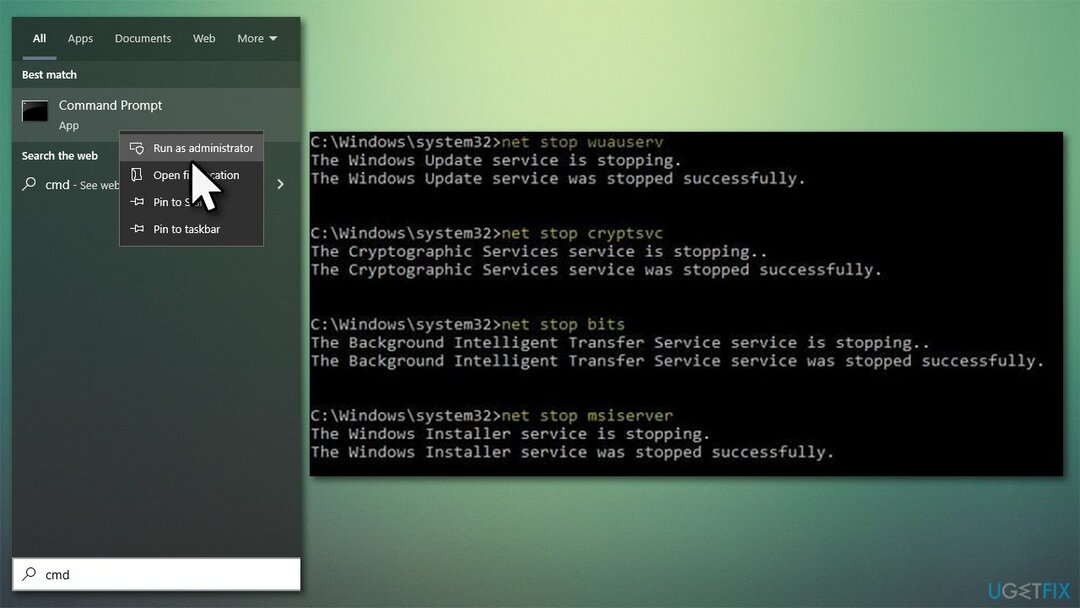
Løsning 3. Kjør SFC og DISM
For å reparere skadet system, må du kjøpe den lisensierte versjonen av Reimage Reimage.
- Type cmd i Windows-søk
- Høyreklikk på Ledeteksten og plukke Kjør som administrator
- Når Brukerkonto-kontroll dukker opp, klikk Ja
- Bruk følgende kommandolinjer, trykk Tast inn etter hver:
sfc /scannow
DISM /Online /Cleanup-Image /CheckHealth
DISM /Online /Cleanup-Image /ScanHealth
DISM /Online /Cleanup-Image /RestoreHealth -
Omstart din PC.
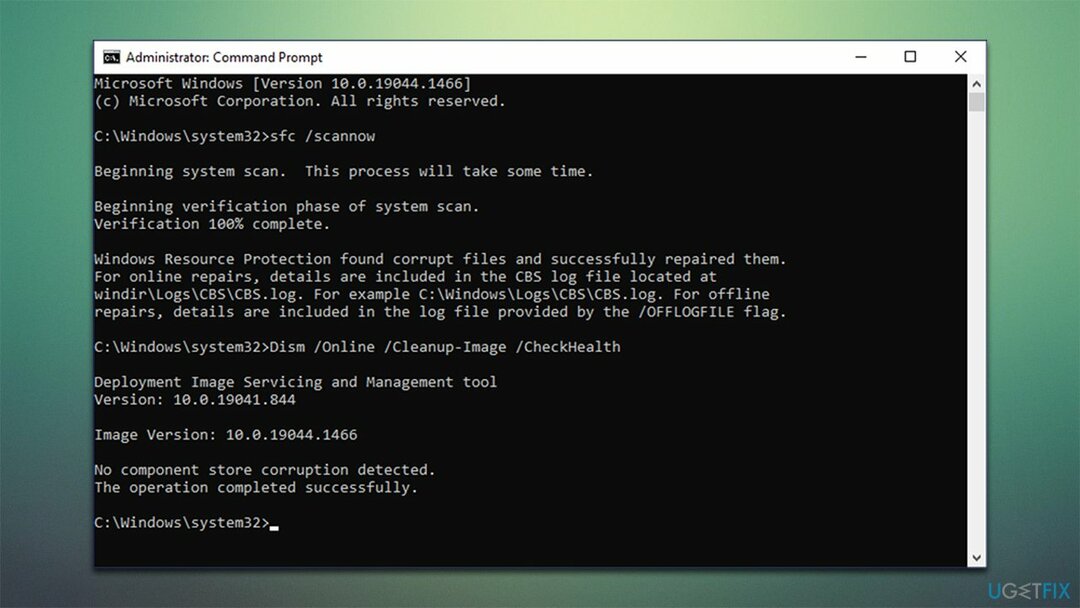
Løsning 4. Installer oppdateringen manuelt
For å reparere skadet system, må du kjøpe den lisensierte versjonen av Reimage Reimage.
- Skriv inn i Windows-søk Oppdater og trykk Tast inn
- Klikk Se oppdateringshistorikk
- Finn feilkoden og sjekk KB-nummer ved siden av – skriv det ned eller kopier det
- Åpne nettleseren og gå til Microsoft Update-katalog
- I søkefeltet bruker du KB-nummeret som mislyktes i å installere med feilen 0x800703e3

- Finn riktig versjon av oppdateringen for operativsystemet ditt (for å sjekke dette, høyreklikk på Start og velg System. Under Enhetsspesifikasjons og sjekk System type) og klikk nedlasting
- Bruk retningslinjer på skjermen for å fullføre installasjonsprosessen og omstart din PC.
Løsning 5. Oppdater skjermdriveren
For å reparere skadet system, må du kjøpe den lisensierte versjonen av Reimage Reimage.
Hvis du får en feilmelding fordi du ikke kan installere de nyeste skjermdriverne gjennom Windows, bør du gjøre det på en alternativ måte. For det kan du besøke den offisielle Nvidia, AMD, eller Intel nettsteder – husk at du må vite nøyaktig merke og type grafikkort for å installere de riktige driverne.
Alternativt kan du velge å oppdatere drivere automatisk med DriverFix – programvaren kan automatisk finne og tildele riktige drivere fra produsenten. Den kan også lage sikkerhetskopier for å unngå at noe går galt.
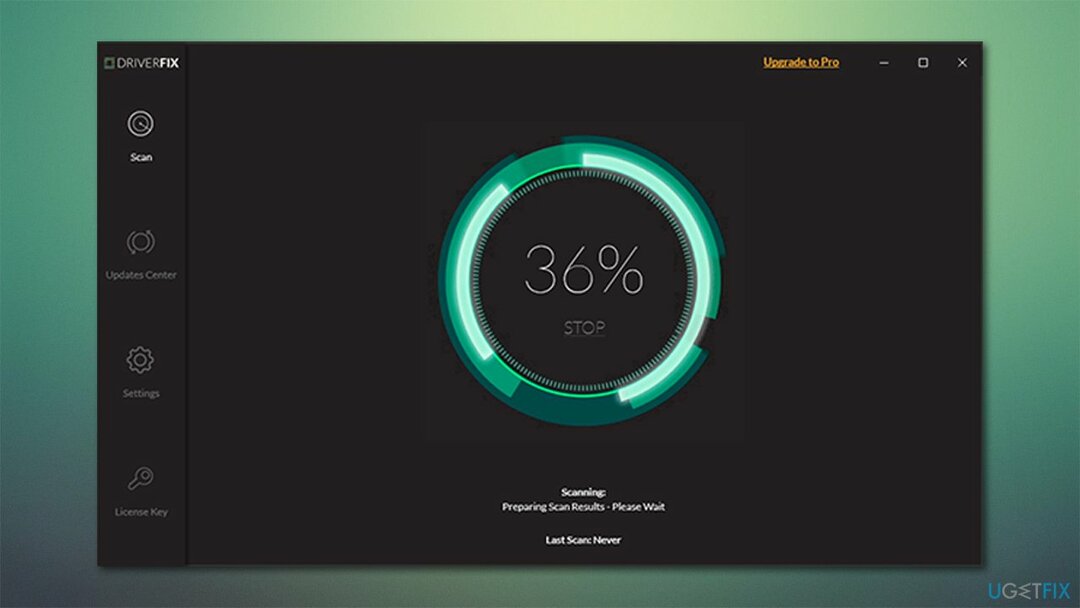
Løsning 6. Tilbakestill PC-en
For å reparere skadet system, må du kjøpe den lisensierte versjonen av Reimage Reimage.
Du kan prøve å tilbakestille PC-en hvis ingen av metodene ovenfor hjelper.
- Høyreklikk på Start og klikk Innstillinger
- Gå til Oppdateringer og sikkerhet seksjon
- Å velge Gjenoppretting til venstre
- Under Tilbakestill denne PC-en, klikk Kom i gang
- Å velge Behold filene mine og Sky nedlasting
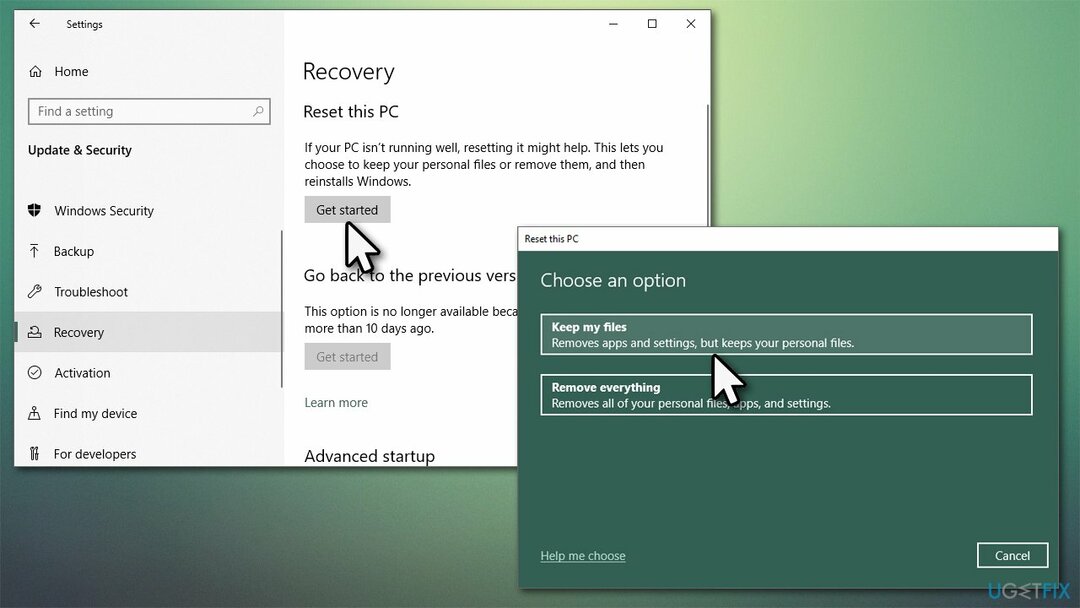
- Vent til Windows er ferdig med å laste ned de nødvendige filene
- Datamaskinen din vil omstart for å fullføre prosessen.
Løsning 7. Bruk Media Creation Tool
For å reparere skadet system, må du kjøpe den lisensierte versjonen av Reimage Reimage.
Hvis metodene ovenfor ikke hjalp, kan du bruke Media Creation Tool for å utføre en oppgradering på stedet. Pass på at du kobler fra alle unødvendige eksterne enheter og gjør sikkerhetskopier av dine personlige filer som en forholdsregel.
- Gå til offisielle Microsoft-nettsted og last ned Medieopprettingsverktøy
- Dobbeltklikk på installasjonsprogrammet, godta vilkårene og klikk Neste
- Å velge Oppgrader denne PC-en nå > Neste
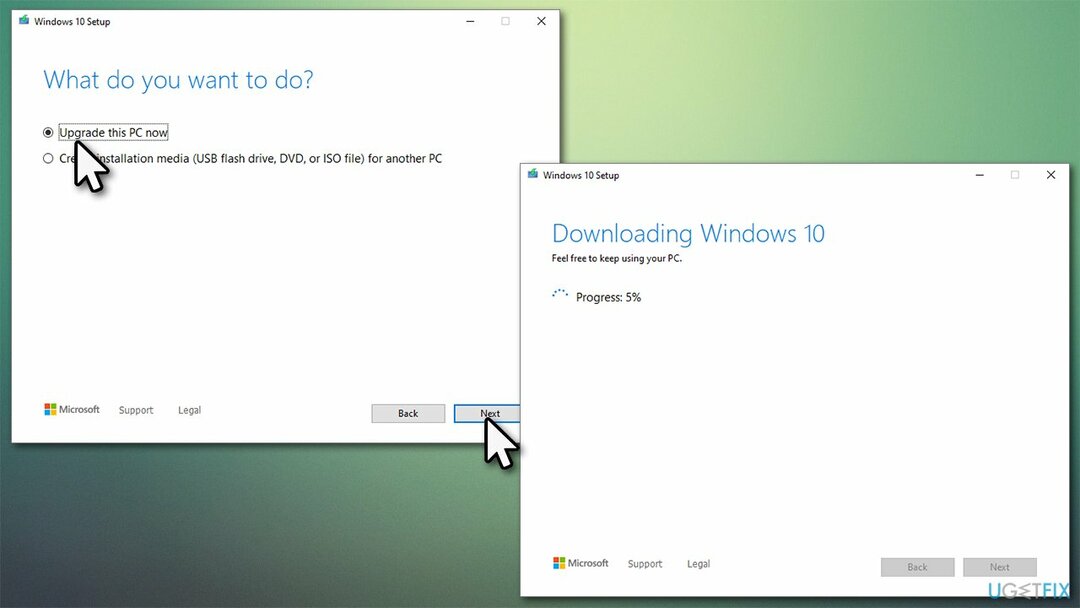
- Vent til Windows laster ned og installerer de nødvendige filene
- Systemet ditt kan kanskje omstart flere ganger.
Reparer feilene dine automatisk
ugetfix.com-teamet prøver å gjøre sitt beste for å hjelpe brukere med å finne de beste løsningene for å eliminere feilene deres. Hvis du ikke ønsker å slite med manuelle reparasjonsteknikker, vennligst bruk den automatiske programvaren. Alle anbefalte produkter er testet og godkjent av våre fagfolk. Verktøy som du kan bruke for å fikse feilen, er oppført nedenfor:
By på
gjør det nå!
Last ned FixLykke
Garanti
gjør det nå!
Last ned FixLykke
Garanti
Hvis du ikke klarte å fikse feilen ved å bruke Reimage, kontakt supportteamet vårt for å få hjelp. Vennligst gi oss beskjed om alle detaljer du mener vi bør vite om problemet ditt.
Denne patenterte reparasjonsprosessen bruker en database med 25 millioner komponenter som kan erstatte enhver skadet eller manglende fil på brukerens datamaskin.
For å reparere skadet system, må du kjøpe den lisensierte versjonen av Reimage verktøy for fjerning av skadelig programvare.

Privat internettilgang er en VPN som kan hindre Internett-leverandøren din Myndighetene, og tredjeparter fra å spore din online og lar deg være helt anonym. Programvaren gir dedikerte servere for torrenting og streaming, som sikrer optimal ytelse og ikke bremser deg. Du kan også omgå geo-restriksjoner og se tjenester som Netflix, BBC, Disney+ og andre populære strømmetjenester uten begrensninger, uavhengig av hvor du er.
Malware-angrep, spesielt løsepengevare, er den desidert største faren for bildene, videoene, jobb- eller skolefilene dine. Siden nettkriminelle bruker en robust krypteringsalgoritme for å låse data, kan den ikke lenger brukes før løsepenger i bitcoin er betalt. I stedet for å betale hackere, bør du først prøve å bruke alternativ gjenoppretting metoder som kan hjelpe deg med å gjenopprette minst en del av de tapte dataene. Ellers kan du også miste pengene dine, sammen med filene. Et av de beste verktøyene som kan gjenopprette i det minste noen av de krypterte filene – Data Recovery Pro.